
Moon

Deze les is door
mij gemaakt met PSP2020
De originele les vind je
hier
Materiaal
hier
Plaats alles in een map naar keuze
Filters
Kang 1
Eye Candy 5 Impact
VM Distortion
***
1
Open de afbeelding "couleurs" - dit zijn de kleuren waar we mee werken
2
Materialenpalet - zet de voorgrondkleur op kleur 1 en de achtergrondkleur op
kleur 2
3
Open de afbeelding "s-l225"
4
Lagen - nieuwe rasterlaag
5
Vul de laag met kleur 1
6
Lagen - laag maken van achtergrond
7
Lagen - schikken - omlaag
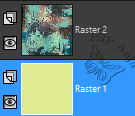
8
Lagenpalet - activeer Raster 2
9
Lagenpalet - zet de mengmodus op hard licht
10
Lagen - samenvoegen - omlaag samenvoegen
11
Bewerken - kopiŽren (afbeelding niet afsluiten want die heb je later nog nodig)
12
Open het bestand "canal alpha Moon"
Indien je deze niet kunt openen begin dan met een transparante afbeelding van 900 x 600 pixel en gebruik de bijgevoegde selecties
13
Vensters - dupliceren - sluit het origineel en werk verder met de kopie
14
Selecties - alles selecteren
15
Bewerken - plakken in selectie
16
Selecties - niets selecteren
17
Aanpassen - vervagen - radiaal vervagen
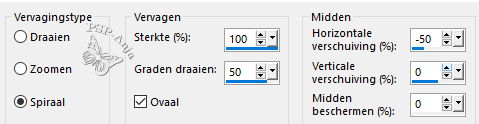
18
Lagen - dupliceren
19
Effecten - geometrische effecten - cirkel - transparant
20
Effecten - geometrische effecten - scheeftrekking
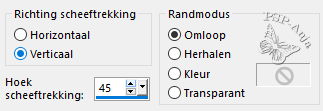
21
Effecten - vervormingseffecten - poolcoŲrdinaten

22
Lagenpalet - zet de mengmodus op bleken
23
Effecten - insteekfilters - Kang 1 - New Facets
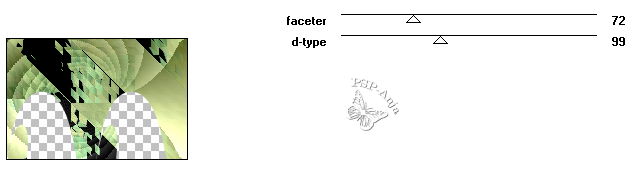
24
Aanpassen - scherpte - verscherpen
25
Lagen - nieuwe rasterlaag
26
Vul de laag met kleur 2
27
Open de afbeelding "blue-abstract-wave-wallpaper-photoshop-backgrounds"
28
Activeer je werkje
29
Lagen - nieuwe maskerlaag - uit afbeelding
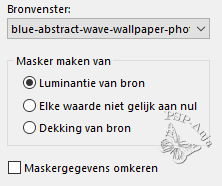
30
Lagen - samenvoegen - groep samenvoegen
31
Effecten - 3D effecten - slagschaduw
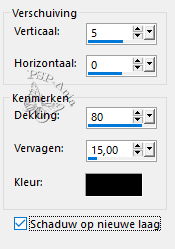
32
Lagenpalet - blijf op de schaduwlaag staan
33
Afbeelding - spiegelen - vertikaal spiegelen
34
Effecten - textuureffecten - tegels
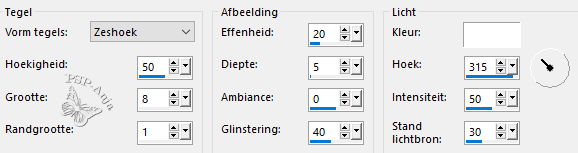
35
Lagenpalet - zet de mengmodus op overlay
36
Lagenpalet - activeer Raster 1
37
Aanpassen - vervagen - gaussiaanse vervaging - bereik 25
38
Lagen - nieuwe rasterlaag
39
Selecties - selectie laden/opslaan - selectie laden uit alfakanaal "#1"
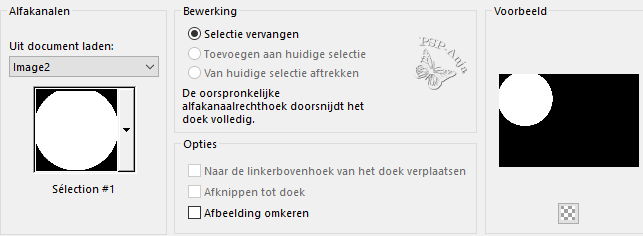
40
Open de tube "paysages_0076_lisat"
Bewerken - kopiŽren
Activeer je werkje
Bewerken - plakken in selectie
41
Lagen - dupliceren
42
Lagen - samenvoegen - omlaag samenvoegen
43
Selecties - niets selecteren
44
Lagen - dupliceren
45
Effecten - afbeeldingeffecten - naadloze herhaling
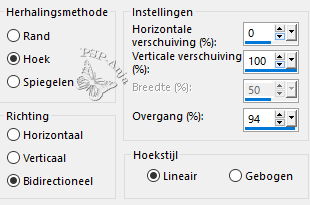
46
Lagenpalet - zet de mengmodus op bleken
47
Effecten - afbeeldingeffecten - naadloze herhaling - standaard
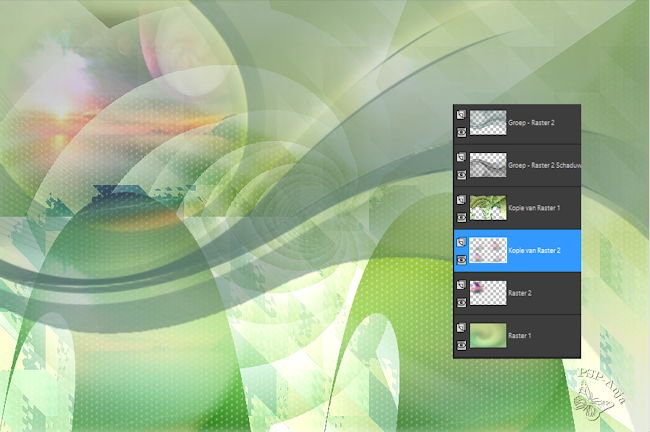
48
Lagenpalet - activeer de bovenste laag
49
Activeer je plaatje uit stap 11
Bewerken - kopiŽren
Activeer je werkje
Bewerken - plakken als nieuwe laag
50
Selectiegereedschap (S) - laag dekkend (er lopen nu miertjes om je vierkantje)
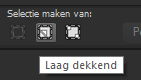
51
Selecties - wijzigen - inkrimpen 40 pixel
52
Druk op delete
53
Selecties - niets selecteren
54
Afbeelding - formaat wijzigen - 50% - geen vinkje bij alle lagen
55
Effecten - insteekfilters - VM Distortion - Center Mirror

56
Effecten - insteekfilters - Eye Candy 5 Impact - Glass - preset "Clear"
57
Afbeelding - formaat wijzigen - 50% - geen vinkje bij alle lagen
58
Selectiegereedschap (K) - met deze instellingen
![]()
59
Effecten - 3D effecten - slagschaduw
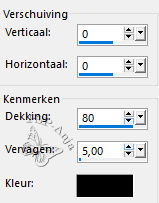
Je lagenpalet
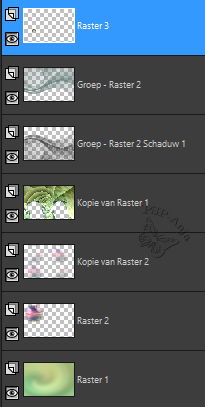
60
Lagen - nieuwe rasterlaag
61
Selecties - selectie laden/opslaan - selectie laden uit alfakanaal "#2"
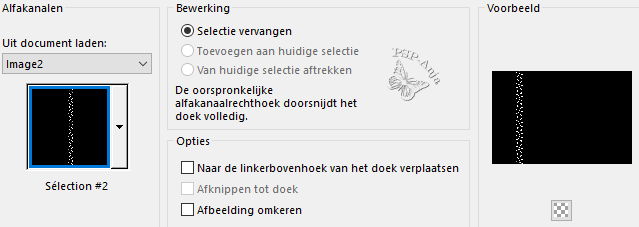
62
Activeer je plaatje uit stap 11
Bewerken - kopiŽren
Activeer je werkje
Bewerken - plakken in selectie
63
Effecten - insteekfilters - Eye Candy 5 Impact - Glass - preset "Clear"
64
Lagen - schikken - omlaag
65
Selecties - niets selecteren
66
Lagen - nieuwe rasterlaag
67
Selecties - selectie laden/opslaan - selectie laden uit alfakanaal "#3"
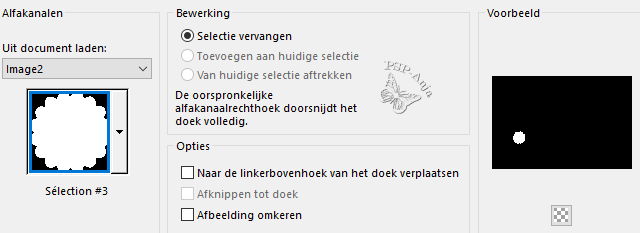
68
Vul de selectie met kleur 2
69
Effecten - insteekfilters - Eye Candy 5 Impact - Glass - preset "Clear"
70
Selecties - niets selecteren
71
Lagenpalet - activeer de bovenste laag
72
Lagen - samenvoegen - omlaag samenvoegen - 2 keer toepassen!
73
Effecten - 3D effecten - slagschaduw - instellingen staan goed
74
Selectiegereedschap (K) - met deze instellingen
![]()
75
Herhaal stap 73
76
Open de tube "Titre moon"
Bewerken - kopiŽren
Activeer je werkje
Bewerken - plakken als nieuwe laag
77
Selectiegereedschap (K) - met deze instellingen
![]()
78
Lagenpalet - zet de mengmodus op bleken en de laagdekking op 50
79
Lagen - nieuwe rasterlaag
80
Selecties - alles selecteren
81
Selecties - wijzigen - inkrimpen 10 pixel
82
Selecties - omkeren
83
Activeer je plaatje uit stap 11
Bewerken - kopiŽren
Activeer je werkje
Bewerken - plakken als nieuwe laag
84
Effecten - kunstzinnige effecten - penseelstreken - standaard
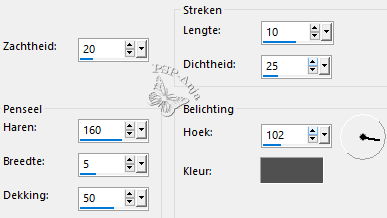
85
Selecties - omkeren
86
Vul de selectie met kleur 1
87
Selecties - wijzigen - inkrimpen 1 pixel
88
Druk op delete
89
Effecten - 3D effecten - gestanst
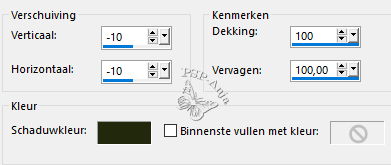
90
Selecties - niets selecteren
91
Afbeelding - rand toevoegen - 1 pixel kleur 2
Afbeelding - rand toevoegen - 5 pixel kleur 1
Afbeelding - rand toevoegen - 1 pixel kleur 2
92
Selecties - alles selecteren
93
Afbeelding - rand toevoegen - 40 pixel kleur 3
94
Selecties - omkeren
95
Effecten - reflectie effecten - caleidoscoop
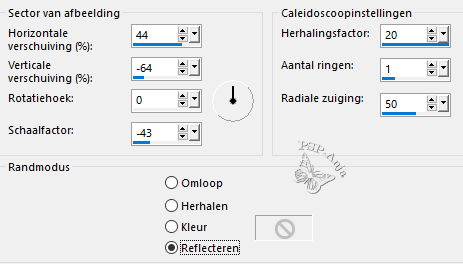
96
Selecties - omkeren
97
Effecten - 3D effecten - slagschaduw

98
Selecties - niets selecteren
99
Open de tube "nicole-personnage9-2014"
Bewerken - kopiŽren
Activeer je werkje
Bewerken - plakken als nieuwe laag
100
Afbeelding - formaat wijzigen - 35% - geen vinkje bij alle lagen
101
Objecten - uitlijnen - onder
Objecten - uitlijnen - rechts
102
Lagen - dupliceren
103
Lagenpalet - activeer de originele tubelaag
104
Aanpassen - vervagen - gaussiaanse vervaging - bereik 25
105
Lagenpalet - zet de mengmodus op doordrukken
106
Open de tube "dťco cadre"
Bewerken - kopiŽren
Activeer je werkje
Bewerken - plakken als nieuwe laag
107
Effecten - 3D effecten - slagschaduw
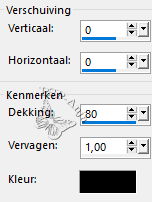
108
Afbeelding - rand toevoegen - 1 pixel kleur 2
109
Afbeelding - formaat wijzigen - 950 pixel
110
Plaats je naam of watermerk
111
Opslaan als JPG